资源说明
ImgBurn(光盘刻录工具)是电脑上特别实用的光盘工具,用ImgBurn(光盘刻录工具)来刻录光盘,是非常方便简单的,用户只需要简简单单的几步就可以完成自己的目标,而且ImgBurn占用电脑内存小,使用方便,功能俱全,如果你手上拥有着各式各样的光盘图象档,又不想安装相对应的刻录软件,那就来试试这款专门刻录光盘图象档的刻录软件,喜欢汉化版的小伙伴快来下载吧!
ImgBurn详情介绍
光驱可以用来刻录光盘,但并不是只有普通光驱才能刻录光盘。可以刻录光盘的光驱称为“CD刻录机”。CD-R和CD-RW都是CD刻录机,可以用来刻录光盘。所以,如果想把重要的素材做成光盘,一定要买一个光盘刻录机。
CD-R光盘刻录机只能使用CD-R光盘,而且只能刻录一次;而CD-RW光盘刻录机器则可以使用CD-R和CD-RW光盘。使用CD-RW光盘时,可以重复多次刻录资料,若使用CD-R光盘,只能刻录一次。 除了买光盘刻录机外,你还要安装光盘刻录软件,如ImgBurn光盘刻录是常用的刻录程序。
通常,当你购买一个CD刻录机时,你会得到一个刻录软件。使用CD刻录机和刻录程序,您可以刻录自己的CD。现在从实用的角度来说说ImgBurn光盘刻录,帮助用户解决大规模刻录软件不够精良的尴尬。它支持所有主流刻录机和所有主流光存储介质,几乎可以刻录所有常见的光盘映像。
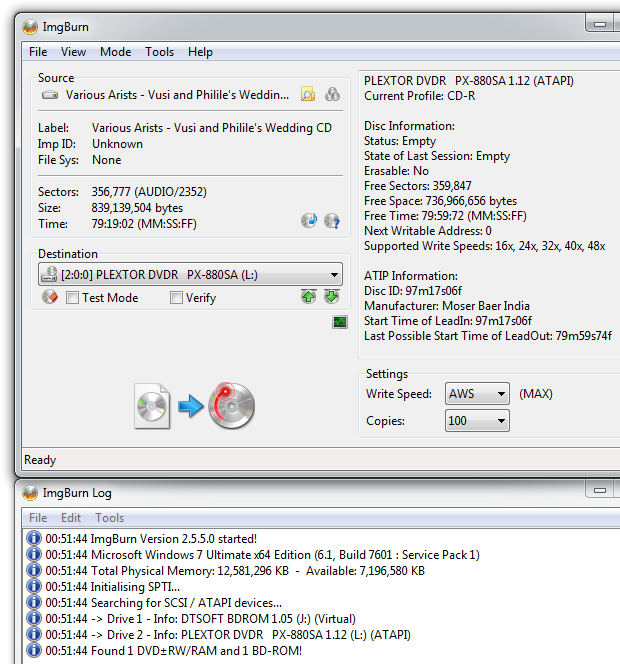
ImgBurn软件功能
1、读取:将光盘读入图像文件。
2、生成:从您的计算机或网络上的文件创建一个镜像文件-您也可以将该文件直接写入CD。
3、写入:将映像文件写入光盘。
4、验证:检查光盘是否 100% 可读。或者,您也可以让 ImgBurn 将其与给定的图像文件进行比较,以确保实际数据正确无误。
5、发现:测试您的驱动器/介质与 DVDInfoPro 结合使用,您可以检查驱动器产生的刻录质量。
ImgBurn软件特色
ImgBurn 支持多种图像文件格式 – 包括 BIN、CUE、DI、DVD、GI、IMG、ISO、MDS、NRG 和 PDI。它可以从DirectShow / ACM支持的任何文件类型刻录音频CD – 包括AAC,APE,FLAC,M4A,MP3,MP4,MPC,OGG,PCM,WAV,WMA和WV。
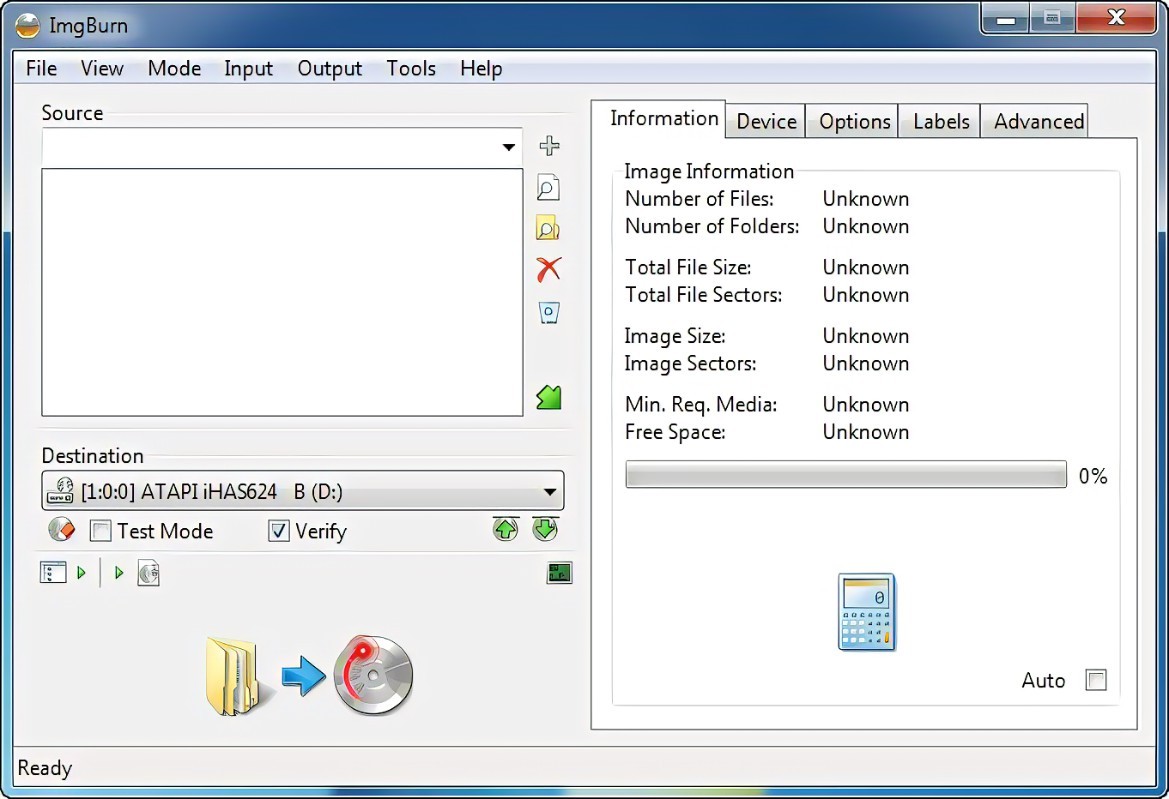
ImgBurn 支持所有 Windows 操作系统 – Windows 95、98、Me、NT4、2000、XP、2003、Vista、2008 和 7(包括所有 64 位版本)。如果您使用 Wine,它还应该在 Linux 和其他基于 x86 的 Unix 上运行。
当您刻录多个图像时,有一个图像队列系统(如果您有多个驱动器,则可以在多个驱动器之间自动共享)和一个易于使用的双层 DVD 视频作业的分层选择屏幕。
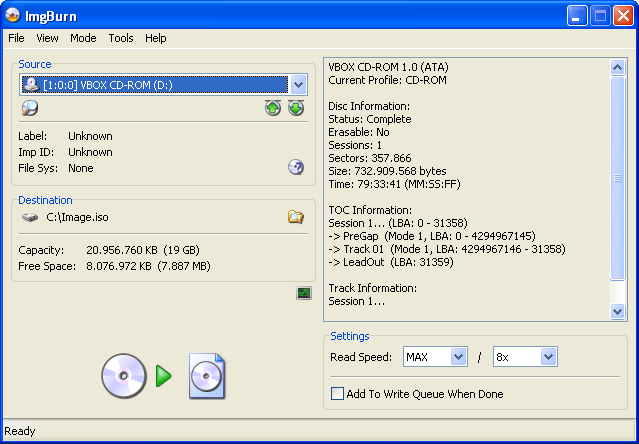
刻录期间捕获的数据(写入速度、缓冲区级别等)可以使用 DVDInfoPro 显示/分析。
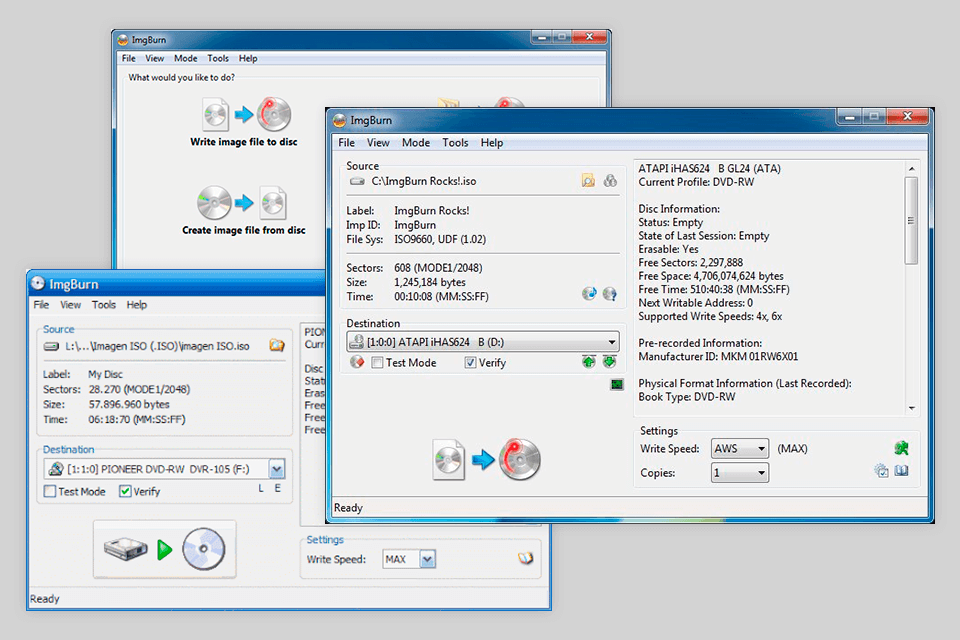
ImgBurn更新日志
添加:单击DLE窗口的“光盘”窗格列标题时按住ALT键现在将删除排序顺序(因此它们基本上按添加顺序排序)。
新增:能够在“光盘布局编辑器”窗口中以增量方式搜索资源管理器窗格。
新增:USB设备对初始设备扫描日志条目的有效USB连接速度(1.1、2.0、3.0)。
增加:刻录时的日志条目显示有效层中断位置。
新增:刻录时的日志条目,显示光宝硬盘认为已刻录的光盘数量。
新增:Pioneer 硬盘现在在固件版本旁边列出其“内核版本”。
新增:如果在读/写(等)操作期间弹出 I/O 错误框,Windows 7+ 任务栏按钮/进度显示现在会变为红色。
新增:在构建可启动光盘时设置“平台 ID”的功能 – 从而启用 UEFI 可启动光盘的创建。
新增:内部版本的“BurnerMax Payload”代码(好吧,我能弄清楚的),以允许在许多基于联发科芯片组的驱动器上过度刻录 DVD+R DL。在实践中,这似乎仅适用于启用了“强制超调谐”的 Lite-On(和克隆)驱动器。
添加了:MSF 信息到“扇区查看器”工具。
新增:允许更大的 I/O 缓冲区 (1GB)。
各位朋友,本网站本身不提供下载资源,以下资源地址均为网友整理提供,并且需离开本站,请各位网友谨慎选择,我站将不提供任何保障。另:如这些资源地址有违规或侵权行为,请联系66553826(@)qq.com,我方将在确认后第一时间断开链接。